Používám Dropbox téměř denně a miluji jeho OS X klienta, který mi umožňuje chytit soubory, které jsem nahráli z mého iPhone přímo z jeho ikony na liště menu. Tento klient je méně užitečný, pokud chci nahrát soubory z počítače Mac nebo sdílet složku nebo soubory. S rozšířením QuickDrop pro Chrome mám snadný přístup z prohlížeče, který používám každý den. Zde je návod, jak to funguje.
Po instalaci rozšíření klikněte na tlačítko "Q" umístěné vpravo od panelu adres URL, poté se přihlaste do svého účtu a povolte aplikaci přístup k souborům Dropbox. Budete přesměrováni na stránku s nastavením, kde si můžete vybrat složku pro nahrání vytvořenou s rozšířením. Můžete také vyladit několik možností formátování a vybrat, jak zpracovat duplicitní soubory. Jedna poznámka o výběru cílové složky pro nahrávání: musíte vybrat existující složku.
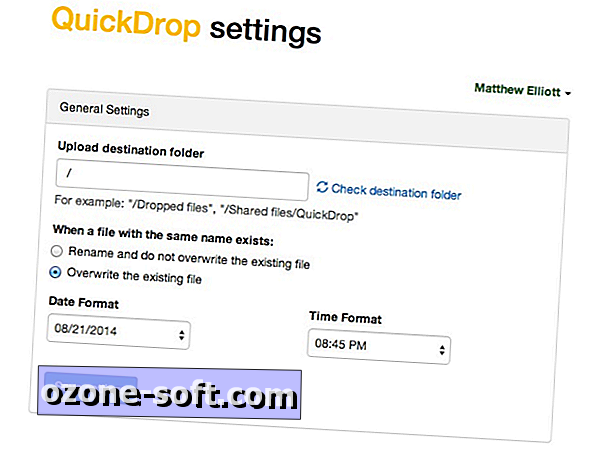
Po instalačním procesu se při příštím kliknutí na tlačítko "Q" zobrazí seznam složek a souborů Dropbox. Pro každou složku jsou tři akce umístěna vpravo: Získejte odkaz na sdílení, přejmenování a odstranění. Tyto tři akce získáte také pro jednotlivé soubory spolu se stahováním, ale stačí kliknout na název souboru libovolného souboru, který chcete stáhnout.
Kromě rychlého a snadného přístupu k vašim složkám a souborům Dropbox poskytuje aplikace QuickDrop dvě další užitečné zkratky, jednu pro stahování a jednu pro nahrávání.
Přidá položku - ke stažení do dropboxu - do menu s pravým tlačítkem myši, díky čemuž si můžete v prohlížeči Chrome stáhnout obrázky nebo odkazy na soubory.
Pro nahrávání souborů z počítače do Dropboxu vám aplikace QuickDrop umožňuje přetahovat soubory do otevřeného okna prohlížeče Chrome. Když přetáhnete soubor do Chromu, zobrazí se v levém dolním rohu rámeček, který vás upozorní na "Přetahování souborů zde". Do souboru vložte soubor a odehraje se do cílové složky pro nahrávání.
Via Lifehacker.













Zanechte Svůj Komentář